Vào thẳng công việc chính luôn nhé!
Để cài đặt được Win 8 hoặc Win 7 bằng USB, các bạn cần chuẩn bị một số dụng cụ như sau:
- Một cái USB 4GB
- Phần mềm Windows 7 USB/DVD Download tool.
- Bộ cài Win định dang iso: Windows 7 Ultimate (x86) ; Windows 7 Ultimate (x64) ; Windows Pro 8 (x86); Windows 8 (x64)
- Ko lo đĩa cài hỏng, xước hay phải mua đĩa
- Tốc độ cài đặt nhanh gấp 3 lần dùng đĩa
- Tiện dụng vì cài trên USB
* Sau khi cài xong soft, bạn cắm USB vào (USB đã dc Format trước đó). Mở Soft lên, các bạn sẽ thấy giao diện:
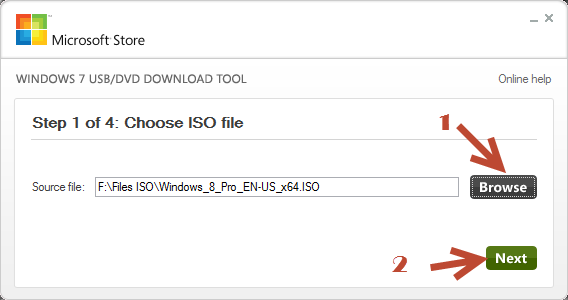
Số 1: Chọn nơi chứa Files ISO của windows 8.
Số 2: Next để tiếp tục.
* Các bạn chọn hình thức để Brun.
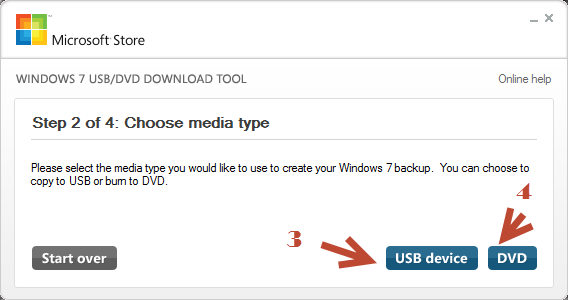
Số 3: Nếu bạn muốn Burn ra USB thì chọn mục này.
Số 4: Nếu bạn muốn Brun ra DVD thì chọn mục này.
Ở đây mình chọn USB device. Vì tốc độ cài trên USB nhanh hơn DVD nhiều lần.
*Chọn USB.
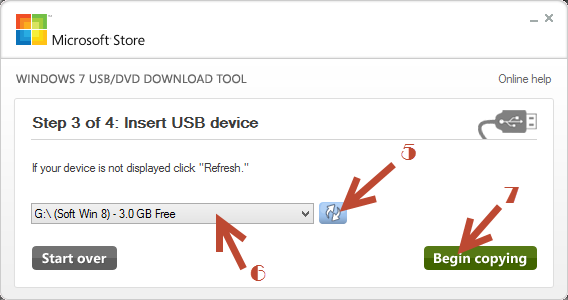
Các bạn nhấn số 5 để reset, sau đó chọn USB mình cần Brun ra.
Tiếp đến các bạn chọn Begin Copying.
* Chờ đợi thành quả
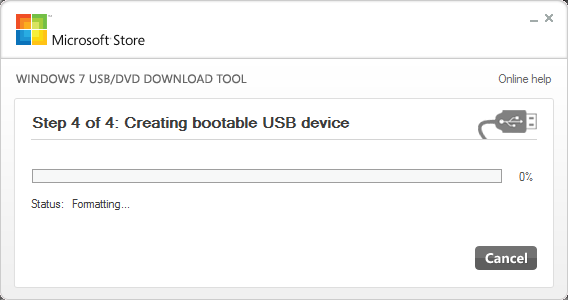
Sau khi quá trình kết thúc thì bạn đã có trong tay 1 USB cài win
Hướng dẫn chỉnh BIOS menu và cài đặt.
- Bạn vào BIOS thiết lập khởi động từ USB và chọn First Boot Device là USB-HDD. Thứ tự như hình bên dưới
Chỉnh thiết lập khởi động ở đây




- Và máy bắt đầu boot từ USB.


Không có nhận xét nào:
Đăng nhận xét